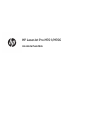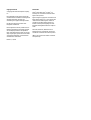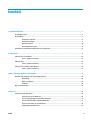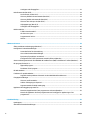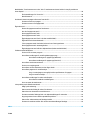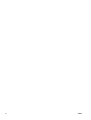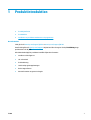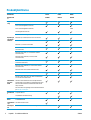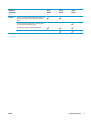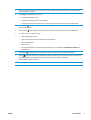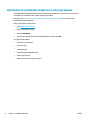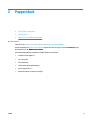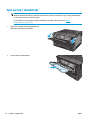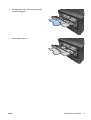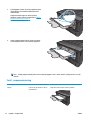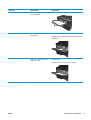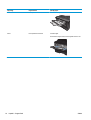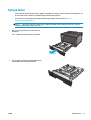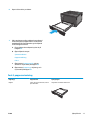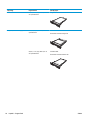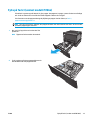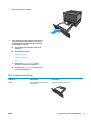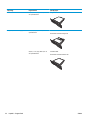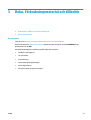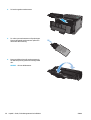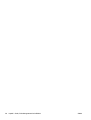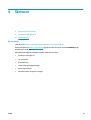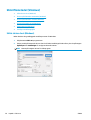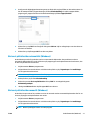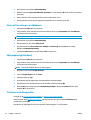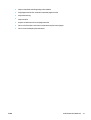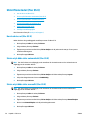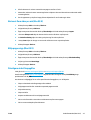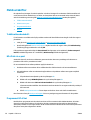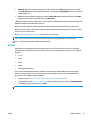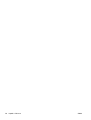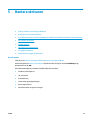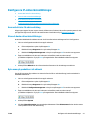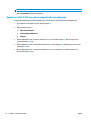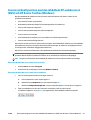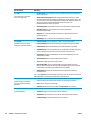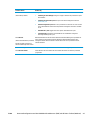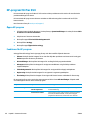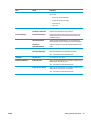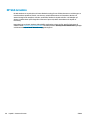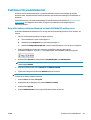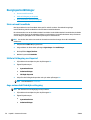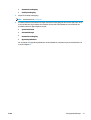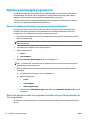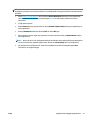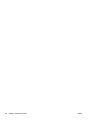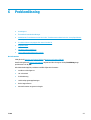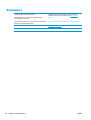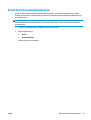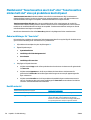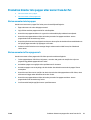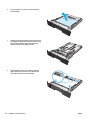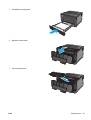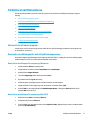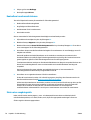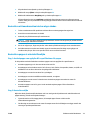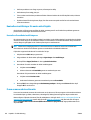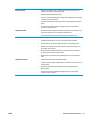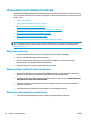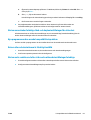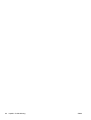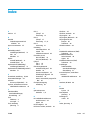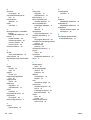LaserJet Pro M706n
Användarhandbok
LaserJet Pro M701/M706
www.hp.com/support/ljM701
www.hp.com/support/ljM706


HP LaserJet Pro M701/M706
Användarhandbok

Copyright och licens
© Copyright 2015 HP Development Company,
L.P.
Det är förbjudet att reproducera, ändra eller
översätta den här handboken utan föregående
skriftligt medgivande, förutom i den
utsträckning som upphovsrättslagen tillåter.
Den här informationen kan ändras utan
föregående meddelande.
De enda garantierna för HP-produkterna och -
tjänsterna fastställs i de uttryckliga garantier
som medföljer produkterna och tjänsterna.
Inget i detta dokument ska tolkas som att det
utgör en ytterligare garanti. HP kan inte hållas
ansvarigt för tekniska fel, korrekturfel eller
utelämnanden i dokumentet.
Edition 1, 11/2015
Varumärken
Adobe
®
, Adobe Photoshop
®
, Acrobat
®
och
PostScript
®
är varumärken som tillhör Adobe
Systems Incorporated.
Apple och Apple-logotypen är varumärken som
tillhör Apple Computer, Inc. och är registrerade
i USA och andra länder/regioner. iPod är ett
varumärke som tillhör Apple Computer, Inc.
iPod får endast kopieras lagenligt eller med
tillstånd från rättighetsinnehavaren. Stjäl inte
musik.
Microsoft®, Windows®, Windows® XP och
Windows Vista® är amerikanska registrerade
varumärken som tillhör Microsoft Corporation.
UNIX
®
är ett registrerat varumärke som tillhör
The Open Group.

Innehåll
1 Produktintroduktion ..................................................................................................................................... 1
Produktjämförelse ................................................................................................................................................. 2
Produktbilder ......................................................................................................................................................... 4
Produktens framsida ........................................................................................................................... 4
Produktens baksida ............................................................................................................................. 5
Gränssnittsportar ................................................................................................................................ 6
Kontrollpanelens layout ..................................................................................................................... 6
Installation av produktens maskinvara och programvara ................................................................................... 8
2 Pappersfack .................................................................................................................................................. 9
Fylla på fack 1 (kombifack) ................................................................................................................................. 10
Fack 1, pappersorientering ............................................................................................................... 12
Fylla på fack 2 ...................................................................................................................................................... 15
Fack 2, pappersorientering ............................................................................................................... 17
Fylla på fack 3 (endast modell M706n) ............................................................................................................... 19
Fack 3, pappersorientering ............................................................................................................... 21
3 Delar, förbrukningsmaterial och tillbehör ..................................................................................................... 23
Beställa delar, tillbehör och förbrukningsmaterial ............................................................................................ 24
Beställning ........................................................................................................................................ 24
Delar och tillbehör ............................................................................................................................. 24
Tillbehör ............................................................................................................................................ 24
Byt ut tonerkassetten .......................................................................................................................................... 25
4 Skriva ut ..................................................................................................................................................... 29
Utskriftsmetoder (Windows) ............................................................................................................................... 30
Så här skriver du ut (Windows) ......................................................................................................... 30
Skriva ut på båda sidor automatiskt (Windows) .............................................................................. 31
Skriva ut på båda sidor manuellt (Windows) .................................................................................... 31
Skriva ut flera sidor per ark (Windows) ............................................................................................ 32
Välja papperstyp (Windows) ............................................................................................................. 32
SVWW iii

Ytterligare utskriftsuppgifter ........................................................................................................... 32
Utskriftsmetoder (Mac OS X) ............................................................................................................................... 34
Hur du skriver ut (Mac OS X) .............................................................................................................. 34
Skriva ut på båda sidor automatiskt (Mac OS X) .............................................................................. 34
Skriva ut på båda sidor manuellt (Mac OS X) .................................................................................... 34
Skriva ut flera sidor per ark (Mac OS X) ............................................................................................ 35
Välja papperstyp (Mac OS X) ............................................................................................................. 35
Ytterligare utskriftsuppgifter ........................................................................................................... 35
Mobila utskrifter .................................................................................................................................................. 36
Trådlös nätverksutskrift ................................................................................................................... 36
HP ePrint via e-post .......................................................................................................................... 36
Programmet HP ePrint ...................................................................................................................... 36
AirPrint ............................................................................................................................................... 37
5 Hantera skrivaren ........................................................................................................................................ 39
Ändra produktens anslutningstyp (Windows) .................................................................................................... 40
Konfigurera IP-nätverksinställningar ................................................................................................................. 41
Ansvarsbefrielse för skrivardelning ................................................................................................. 41
Visa och ändra nätverksinställningar ............................................................................................... 41
Byta namn på produkten i ett nätverk .............................................................................................. 41
Konfigurera IPv4 TCP/IP-parametrar manuellt på kontrollpanelen ............................................... 42
Avancerad konfiguration med den inbäddade HP-webbservern (EWS) och HP Device Toolbox (Windows) .... 43
HP-program för Mac OS X .................................................................................................................................... 46
Öppna HP-program ........................................................................................................................... 46
Funktioner för HP-program .............................................................................................................. 46
HP Web Jetadmin ................................................................................................................................................. 48
Funktioner för produktsäkerhet ......................................................................................................................... 49
Ange eller ändra produktens lösenord via den inbäddade HP-webbservern .................................. 49
Energisparinställningar ....................................................................................................................................... 50
Skriva ut med EconoMode ................................................................................................................. 50
Ställa in förlängning av viloperiod .................................................................................................... 50
Ange automatiskt fördröjd avstängning .......................................................................................... 50
Uppdatera den inbyggda programvaran ............................................................................................................. 52
Metod ett: Uppdatera den fasta programvaran via kontrollpanelen .............................................. 52
Metod två: Uppdatera den fasta programvaran med verktyget för uppdatering av fast
programvara ..................................................................................................................................... 52
6 Problemlösning ........................................................................................................................................... 55
Kundsupport ........................................................................................................................................................ 56
Återställa till standardinställningar .................................................................................................................... 57
iv SVWW

Meddelandet "Tonerkassetten snart slut" eller "Tonerkassetten nästan helt slut" visas på produktens
kontrollpanel ....................................................................................................................................................... 58
Ändra inställningar för "Snart slut" .................................................................................................. 58
Beställ material ................................................................................................................................. 58
Produkten hämtar inte papper eller matar fram det fel .................................................................................... 59
Skrivaren matar inte in papper ......................................................................................................... 59
Skrivaren matar in flera pappersark ................................................................................................. 59
Åtgärda trassel .................................................................................................................................................... 60
Platser där papperstrassel kan förekomma .................................................................................... 60
Har du ofta papperstrassel? ............................................................................................................. 60
Rensa papperstrassel i fack 1 ........................................................................................................... 61
Rensa papperstrassel i fack 2 ........................................................................................................... 63
Åtgärda papperstrassel i fack 3 (endast modell M706n) ................................................................. 67
Åtgärda trassel vid tonerkassetten .................................................................................................. 70
Ta bort papperstrassel i den bakre luckan och runt fixeringsenheten ............................................ 72
Rensa papperstrassel i utmatningsfacket ....................................................................................... 74
Åtgärda papperstrassel i tillvals-duplexenheten (endast modell M706n) ..................................... 76
Förbättra utskriftskvaliteten .............................................................................................................................. 77
Skriva ut från ett annat program ...................................................................................................... 77
Kontrollera inställningen för utskriftsjobbets papperstyp ............................................................. 77
Kontrollera inställningen för papperstyp (Windows) .................................................... 77
Kontrollera inställningen för papperstyp (Mac OS X) .................................................... 77
Kontrollera tonerkassettstatusen .................................................................................................... 78
Skriva ut en rengöringssida .............................................................................................................. 78
Kontrollera att tonerkassetten inte har några skador. .................................................................... 79
Kontrollera papperet och utskriftsmiljön ......................................................................................... 79
Steg 1: Använd papper som uppfyller HP:s specifikationer för papper ........................ 79
Steg 2: Kontrollera miljön ............................................................................................... 79
Kontrollera inställningar för andra utskriftsjobb ............................................................................. 80
Kontrollera EconoMode-inställningarna ........................................................................ 80
Prova en annan skrivardrivrutin ....................................................................................................... 80
Lösa problem med trådanslutna nätverk ........................................................................................................... 82
Dålig fysisk anslutning ...................................................................................................................... 82
Datorn använder felaktig IP-adress för skrivaren ........................................................................... 82
Datorn kan inte kommunicera med skrivaren .................................................................................. 82
Skrivaren använder felaktiga länk- och duplexinställningar för nätverket .................................... 83
Nya programvaror kan orsaka kompatibilitetsproblem .................................................................. 83
Datorn eller arbetsstationen är felaktigt inställd ............................................................................ 83
Skrivaren är avaktiverad eller så är andra nätverksinställningar felaktiga .................................... 83
Index ............................................................................................................................................................. 85
SVWW v

vi SVWW

1 Produktintroduktion
●
Produktjämförelse
●
Produktbilder
●
Installation av produktens maskinvara och programvara
Mer information:
I USA går du till
www.hp.com/support/ljM701 or www.hp.com/support/ljM706.
Utanför USA går du till
www.hp.com/support. Välj ditt land eller din region. Klicka på Felsökning. Ange
produktnamn och välj Sök.
HP:s heltäckande hjälp för produkten innehåller följande information:
●
Installera och konfigurera
●
Lär och använd
●
Problemlösning
●
Ladda ned programuppdateringar
●
Delta i supportforum
●
Hitta information om garanti och regler
SVWW 1

Produktjämförelse
Modellnamn
Modellnumm
er
M701a
B6S00A
M701n
B6S01A
M706n
B6S02A
Pappershant
ering
Fack 1 (kombifack för 100 ark)
Fack 2 (inmatningsfack för 250 ark)
Fack 3 (inmatningsfack för 500 ark) Tillval
Utmatningsfack för 250 ark
Tillbehör för dubbelsidig utskrift Tillval
Operativsyst
em som kan
användas
Windows XP, 32-bitars (Service Pack 2 och senare)
Windows Vista, 32-bitars och 64-bitars
Windows 7, 32-bitars och 64-bitars
Windows 8 och 8.1, 32- och 64-bitars (endast
skrivardrivrutin)
Windows Server 2003, 32- och 64-bitars (endast
skrivardrivrutin)
Windows Server 2003 R2, 32-bitars (endast
skrivardrivrutin)
Windows Server 2008, 32- och 64-bitars (Service Pack 2;
endast skrivardrivrutin)
Windows Server 2008 R2, 32- och 64-bitars (endast
skrivardrivrutin)
Windows Server 2012 (endast skrivardrivrutin)
Windows Server 2012 (endast skrivardrivrutin)
Mac OS X v10,6, OS X v10.7 Lion, OS X v10.8 Mountain
Lion och OS X v10.9 Mavericks
Skrivardrivru
tiner som
stöds
HP PCL 6-skrivardrivrutinen finns med på CD-skivan i
förpackningen och används som standarddrivrutin. Den
här drivrutinen installeras automatiskt såvida du inte
väljer en annan.
Mer information och ytterligare drivrutinsalternativ finns
på
www.hp.com/support.
Konnektivite
t
Hi-Speed USB 2.0
10/100 Ethernet LAN-anslutning
Minne 256 MB DDR3 RAM
Teckenfönste
r på
kontrollpane
len
LCD-skärm med två rader
LCD-skärm med två rader och ePrint-knapp
2 Kapitel 1 Produktintroduktion SVWW

Modellnamn
Modellnumm
er
M701a
B6S00A
M701n
B6S01A
M706n
B6S02A
Skriva ut Skriver ut 31 sidor per minut på A4-papper, 30 sidor per
minut på Letter-papper och 15 sidor per minut på A3-
papper
Skriver ut 35 sidor per minut på A4- och Letter-papper
och 18,5 sidor per minut på A3-papper
Utskriftsupplösningen är upp till 1200x1200 dpi
Stöder HP ePrint
SVWW Produktjämförelse 3

Produktbilder
Produktens framsida
1
6
7
8
2
3
4
5
1 Kontrollpanel
2 Av/på-knapp
3 Fack 1 (dra i handtagen på sidorna för att öppna)
4Fack 2
5 Tillvalsfack 3 (endast modell M706n)
6 Spärr som öppnar den främre luckan (åtkomst till tonerkassetten)
OBS! Serienumret och modellnummeretiketten sitter på insidan av den främre luckan.
7 Utmatningsfack med förlängning för långt papper
8 Utmatningsfack
4 Kapitel 1 Produktintroduktion SVWW

Produktens baksida
3
2
1
4
1 Bakre lucka (ger åtkomst för att rensa papperstrassel)
2 Duplexenhetens lucka
3 Strömanslutning
4Portkåpa
SVWW Produktbilder 5

Gränssnittsportar
1
2
1 Nätverksport (endast modellerna M701n och M706n)
2 Snabb USB 2.0-port
Kontrollpanelens layout
1 Teckenfönster på kontrollpanelen: Teckenfönstret visar information om produkten. Använd menyerna i teckenfönstret när du
ändrar produktens inställningar.
2 Varningslampa (orange): Varningslampan blinkar när någon åtgärd krävs av användaren.
6 Kapitel 1 Produktintroduktion SVWW

3 Redo-lampan (grön): Redo-lampan lyser när skrivaren är redo för utskrift. Den blinkar när produkten tar emot utskriftsdata
eller när produkten är i viloläge.
4 Knappen
Bakåt: Använd knappen om du vill:
●
Avsluta kontrollpanelens menyer.
●
Gå tillbaka till föregående meny i en undermenylista.
●
Gå tillbaka till ett föregående menyalternativ i en undermenylista (utan att spara ändringar för menyalternativet).
5
Knappen Avbryt
: Tryck på knappen för att avbryta ett utskriftsjobb när varningslampan blinkar eller för att stänga
kontrollpanelens menyer.
6
Vänster pilknapp
: Använd knappen om du vill bläddra på menyerna eller minska ett värde som visas i teckenfönstret.
7 OK-knapp: Tryck på OK-knappen om du vill:
●
Öppna kontrollpanelens menyer.
●
Öppna en undermeny som visas i teckenfönstret på kontrollpanelen.
●
Välja ett menyalternativ.
●
Radera vissa fel.
●
Starta ett utskriftsjobb som svar på en kontrollpanelsprompt (t.ex. när meddelandet Tryck OK för att fortsätta visas i
teckenfönstret).
8
Höger pilknapp
: Använd knappen om du vill bläddra i menyerna eller öka ett värde som visas i teckenfönstret.
9
Knappen
ePrint: Den här knappen ger snabbåtkomst till HP ePrint-funktionerna. HP ePrint är ett verktyg som används för
att skriva ut dokument med en aktiverad e-postenhet och skicka dem till produktens e-postadress.
(Endast modellerna M701n och M706n)
10 Av/på-knapp: Den här knappen förser produkten med ström.
SVWW Produktbilder 7

Installation av produktens maskinvara och programvara
Grundläggande inställningsinstruktioner finns i installationshandboken för maskinvaran som medföljde
produkten. Fler instruktioner finns på HP-supporten på webben.
I USA går du till
www.hp.com/support/ljM701 or www.hp.com/support/ljM706 för att ta del av HP:s
heltäckande hjälp för produkten.
Utanför USA följer du de här stegen:
1. Gå till
www.hp.com/support.
2. Välj ditt land eller din region.
3. Klicka på Felsökning.
4. Ange produktnamnet (HP LaserJet Pro M701/M706) och välj sedan Sök.
Leta upp följande support:
●
Installera och konfigurera
●
Lär och använd
●
Problemlösning
●
Ladda ned programuppdateringar
●
Delta i supportforum
●
Hitta information om garanti och regler
8 Kapitel 1 Produktintroduktion SVWW

2 Pappersfack
●
Fylla på fack 1 (kombifack)
●
Fylla på fack 2
●
Fylla på fack 3 (endast modell M706n)
Mer information:
I USA går du till
www.hp.com/support/ljM701 or www.hp.com/support/ljM706.
Utanför USA går du till
www.hp.com/support. Välj ditt land eller din region. Klicka på Felsökning. Ange
produktnamn och välj Sök.
HP:s heltäckande hjälp för produkten innehåller följande information:
●
Installera och konfigurera
●
Lär och använd
●
Problemlösning
●
Ladda ned programuppdateringar
●
Delta i supportforum
●
Hitta information om garanti och regler
SVWW 9

Fylla på fack 1 (kombifack)
OBS! Fack 1 rymmer upp till 100 pappersark, 75 OH-filmark, 50 etikettark eller 10 kuvert. Det stöder
klippark i vikterna 60–199 g/m
2
; etiketter och OH-film 0,10 till 0,14 mm tjockt; kuvert i vikterna 60 till 90 g/
m
2
; och vykort i vikterna 135 till 176 g/m
2
.
För information om rätt pappersriktning vid påfyllning av papper i det här facket, se
Fack 1,
pappersorientering på sidan 12.
1. Öppna fack 1 genom att ta tag i handtagen på
ömse sidor om facket och dra nedåt.
2. Dra ut fackets förlängningsdel.
10 Kapitel 2 Pappersfack SVWW

3. För långt papper, fäll ut fackets förlängningsdel
som stöd för papperet.
4. Justera pappersledarna.
SVWW Fylla på fack 1 (kombifack) 11

5. Fyll på papper i facket. Se till att papperet passar
under flikarna och nedanför indikatorerna för
maximal höjd.
Pappersformatet avgör hur du bör placera
papperet i facket. Mer information finns i
Fack 1,
pappersorientering på sidan 12.
6. Justera pappersledarna så att de nätt och jämnt
vidrör pappersbunten, men inte böjer papperet.
OBS! Undvik papperstrassel genom att inte fylla på papper i Fack 1 under utskrift. Stäng inte Fack 1 under
utskrift.
Fack 1, pappersorientering
Papperstyp Pappersstorlek Fylla på papper
Klippark Letter, A4, A5, B5, Executive, 16K och
specialstorlekar
Långa sidan så att den matas in först i produkten
12 Kapitel 2 Pappersfack SVWW
Sidan laddas...
Sidan laddas...
Sidan laddas...
Sidan laddas...
Sidan laddas...
Sidan laddas...
Sidan laddas...
Sidan laddas...
Sidan laddas...
Sidan laddas...
Sidan laddas...
Sidan laddas...
Sidan laddas...
Sidan laddas...
Sidan laddas...
Sidan laddas...
Sidan laddas...
Sidan laddas...
Sidan laddas...
Sidan laddas...
Sidan laddas...
Sidan laddas...
Sidan laddas...
Sidan laddas...
Sidan laddas...
Sidan laddas...
Sidan laddas...
Sidan laddas...
Sidan laddas...
Sidan laddas...
Sidan laddas...
Sidan laddas...
Sidan laddas...
Sidan laddas...
Sidan laddas...
Sidan laddas...
Sidan laddas...
Sidan laddas...
Sidan laddas...
Sidan laddas...
Sidan laddas...
Sidan laddas...
Sidan laddas...
Sidan laddas...
Sidan laddas...
Sidan laddas...
Sidan laddas...
Sidan laddas...
Sidan laddas...
Sidan laddas...
Sidan laddas...
Sidan laddas...
Sidan laddas...
Sidan laddas...
Sidan laddas...
Sidan laddas...
Sidan laddas...
Sidan laddas...
Sidan laddas...
Sidan laddas...
Sidan laddas...
Sidan laddas...
Sidan laddas...
Sidan laddas...
Sidan laddas...
Sidan laddas...
Sidan laddas...
Sidan laddas...
Sidan laddas...
Sidan laddas...
Sidan laddas...
Sidan laddas...
Sidan laddas...
Sidan laddas...
-
 1
1
-
 2
2
-
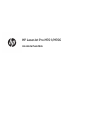 3
3
-
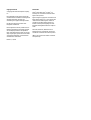 4
4
-
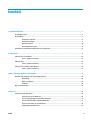 5
5
-
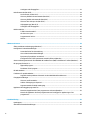 6
6
-
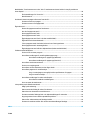 7
7
-
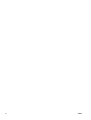 8
8
-
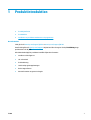 9
9
-
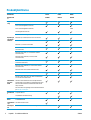 10
10
-
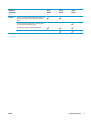 11
11
-
 12
12
-
 13
13
-
 14
14
-
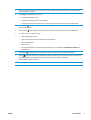 15
15
-
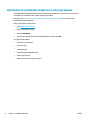 16
16
-
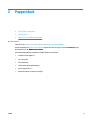 17
17
-
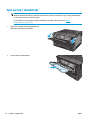 18
18
-
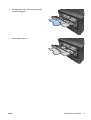 19
19
-
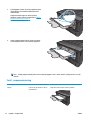 20
20
-
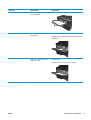 21
21
-
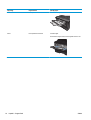 22
22
-
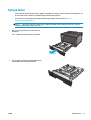 23
23
-
 24
24
-
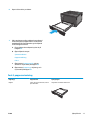 25
25
-
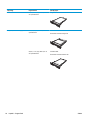 26
26
-
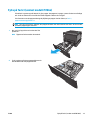 27
27
-
 28
28
-
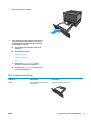 29
29
-
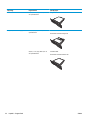 30
30
-
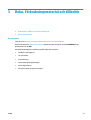 31
31
-
 32
32
-
 33
33
-
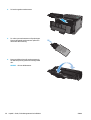 34
34
-
 35
35
-
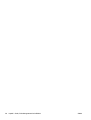 36
36
-
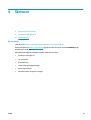 37
37
-
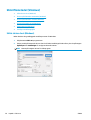 38
38
-
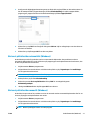 39
39
-
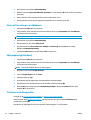 40
40
-
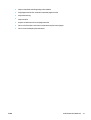 41
41
-
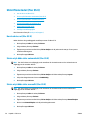 42
42
-
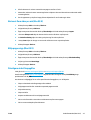 43
43
-
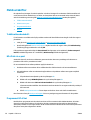 44
44
-
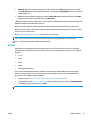 45
45
-
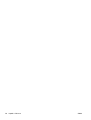 46
46
-
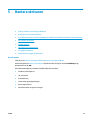 47
47
-
 48
48
-
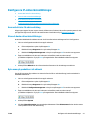 49
49
-
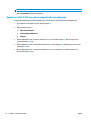 50
50
-
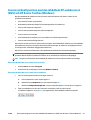 51
51
-
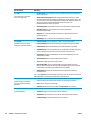 52
52
-
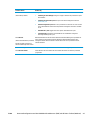 53
53
-
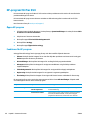 54
54
-
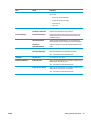 55
55
-
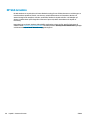 56
56
-
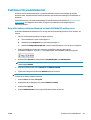 57
57
-
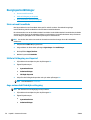 58
58
-
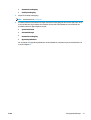 59
59
-
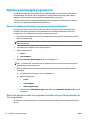 60
60
-
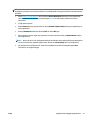 61
61
-
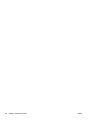 62
62
-
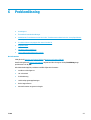 63
63
-
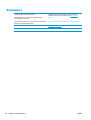 64
64
-
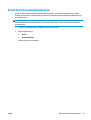 65
65
-
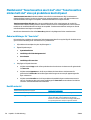 66
66
-
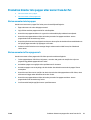 67
67
-
 68
68
-
 69
69
-
 70
70
-
 71
71
-
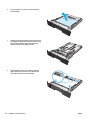 72
72
-
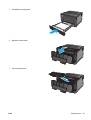 73
73
-
 74
74
-
 75
75
-
 76
76
-
 77
77
-
 78
78
-
 79
79
-
 80
80
-
 81
81
-
 82
82
-
 83
83
-
 84
84
-
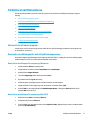 85
85
-
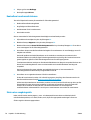 86
86
-
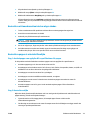 87
87
-
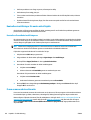 88
88
-
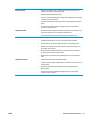 89
89
-
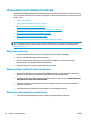 90
90
-
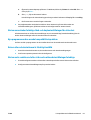 91
91
-
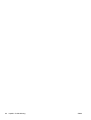 92
92
-
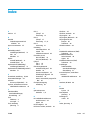 93
93
-
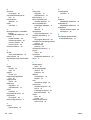 94
94
HP LaserJet Pro M701 series Användarmanual
- Typ
- Användarmanual
- Denna manual är också lämplig för
Relaterade papper
-
HP LaserJet Pro M435 Multifunction Printer series Användarmanual
-
HP LaserJet Pro 400 MFP M425 Användarmanual
-
HP Color LaserJet Pro MFP M476 series Användarmanual
-
HP Color LaserJet Managed E85055 series Användarmanual
-
HP Color LaserJet Managed E75245 Printer series Användarmanual
-
HP Color LaserJet Enterprise M856 Printer series Användarmanual
-
HP Color LaserJet Enterprise M751 Printer series Användarmanual
-
HP Color LaserJet Enterprise MFP M776 series Användarmanual
-
HP Color LaserJet Managed E65160 series Användarmanual
-
HP Color LaserJet Enterprise M653 series Användarmanual